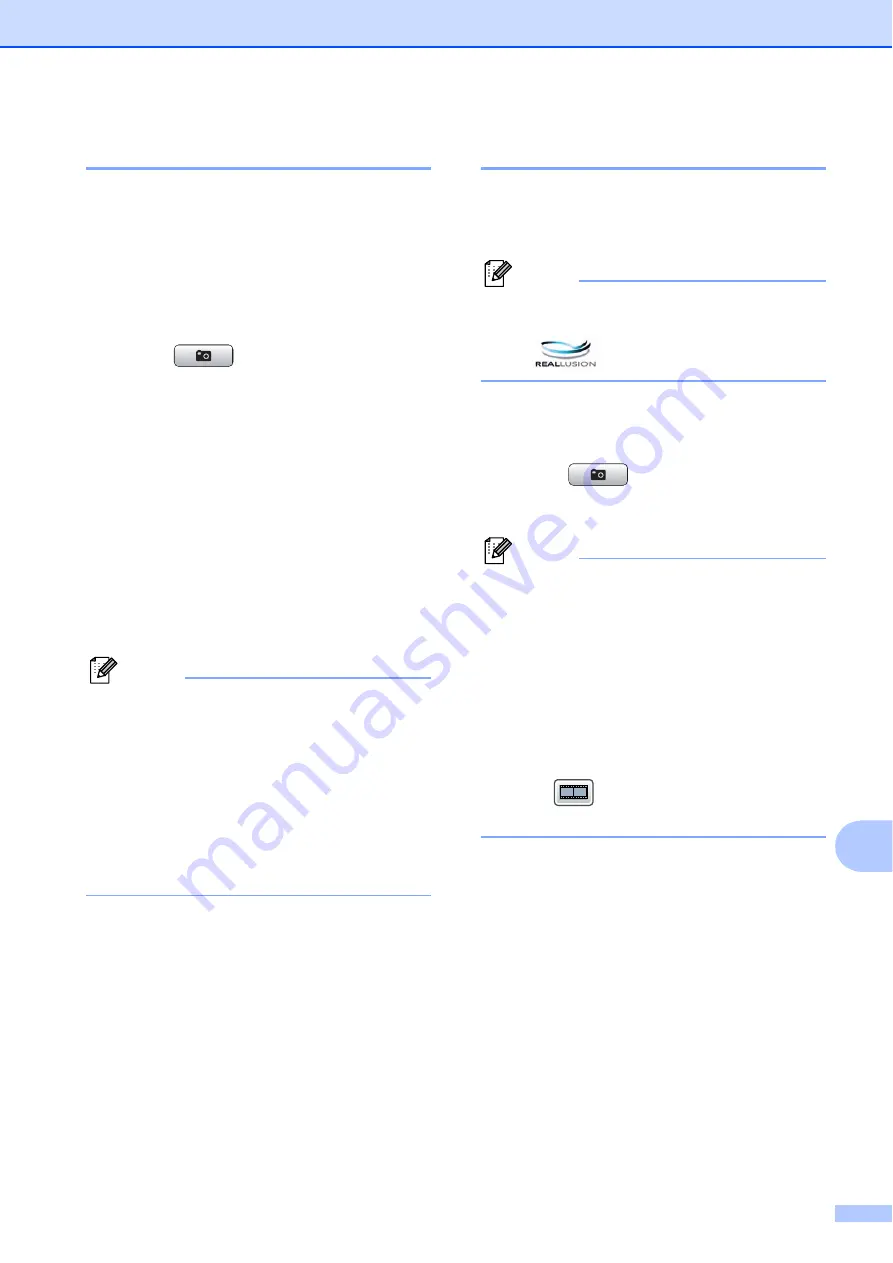
PhotoCapture Center
®
: Impresión de fotografías desde una tarjeta de memoria o desde una unidad de memoria flash USB
117
12
Impresión de fotografías
12
Antes de imprimir una imagen individual,
tiene que saber cuál es el número de la
misma.
a
Compruebe que ha introducido una
tarjeta de memoria o una unidad de
memoria flash USB en la ranura
correcta.
Pulse (
Photo Capture
).
b
Imprima el índice. (Consulte
impresión (imágenes en miniaturas)
c
Pulse
Imprimir índice
.
d
Pulse
Imprima fotos
.
e
Introduzca el número de imagen que
desee imprimir desde la página Índice
(imágenes en miniatura).
Una vez seleccionados los números de
las imágenes, pulse
OK
.
Nota
• Puede introducir varios números de una
vez utilizando o coma o un guión. Por
ejemplo, introduzca 1,3,6 para imprimir
las imágenes Nº 1, Nº 3 y Nº 6. Introduzca
1-5 para imprimir para imprimir las
imágenes de la Nº 1 a la Nº 5.
• Puede introducir hasta 12 caracteres
(incluidas las comas) para los números de
las imágenes que desea imprimir.
f
Introduzca el número de copias
deseadas pulsando directamente el
cuadro del número e introduzca el
número deseado o pulse
+
o
-
.
g
Realice una de las siguientes acciones:
Pulse
Ajuste impresión
para
cambiar la configuración de
impresión. (Consulte página 120).
Si no desea cambiar más
configuraciones, pulse
Color Start
para imprimir.
Mejora de fotografías
12
Puede editar y añadir efectos a las
fotografías y verlas en la pantalla LCD antes
de imprimirlas.
Nota
La función Mejorar fotos se incluye
gracias a la tecnología de Reallusion,
Inc.
a
Compruebe que ha introducido una
tarjeta de memoria o una unidad de
memoria flash USB en la ranura.
Pulse (
Photo Capture
).
b
Pulse
Mejorar fotos
.
Nota
• Se mostrarán 6 imágenes en miniatura a
la vez con el número de página actual y
una lista del número total de páginas
sobre las imágenes en miniatura.
• Pulse
d
o
c
repetidamente para
desplazarse por las fotografías. Mantenga
pulsado
d
o
c
para avanzar rápido y
retroceder rápido por las páginas de
vistas en miniatura.
• Pulse
para iniciar la función Slide
show.
c
Pulse una foto en las imágenes en
miniatura.
d
Pulse
Mejorar
o
Recorte
. También
puede seleccionar ambas opciones.
Pulse
OK
.
e
Realice una de las siguientes acciones:
Si selecciona
Mejorar
, vaya al
paso
Si selecciona
Recorte
, vaya al
paso
f
Pulse el efecto que desea añadir.
Pulse
OK
.
Vaya al paso
Summary of Contents for MFC-6890CDW - Color Inkjet - All-in-One
Page 1: ...GUÍA DEL USUARIO MFC 6890CDW Versión 0 USA SPA ...
Page 56: ...Capítulo 4 40 ...
Page 113: ...Sección III Copia III Cómo hacer copias 98 ...
Page 149: ...Sección V Software V Funciones de software y red 134 ...
Page 251: ...235 F W Windows Consulte la Guía del usuario del Software del CD ROM World Wide Web i ...






























